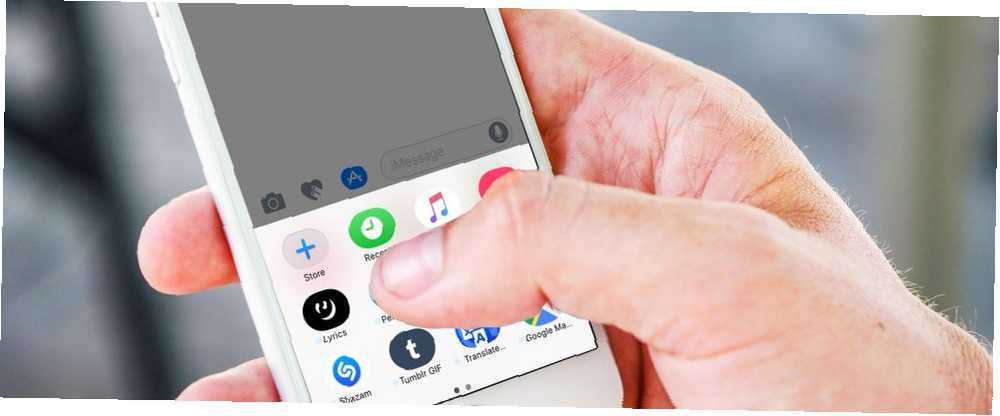
Michael Fisher
0
2314
492
Si ha recibido muchas imágenes de contactos a través de iMessage y desea conservarlas, hay algunas maneras de guardar fotos en su teléfono o computadora.
Apple no hace que sea fácil guardar automáticamente tus fotos de iMessage, pero hay una manera de hacerlo. Requiere la aplicación Hazel, una herramienta de automatización para usuarios de Mac Hazel - Realizando tareas en tu Mac para que no tengas que hacerlo Hazel - Realizando tareas en tu Mac para que no tengas que hacerlo He escrito previamente una guía MUO completa sobre el uso Las carpetas inteligentes de Apple y el programa Automator, pero una aplicación de terceros clásica llamada Hazel es uno de mis asistentes de automatización personal que funciona en segundo plano ... eso cuesta $ 32 por una sola licencia. Si quieres probarlo primero, Hazel ofrece una prueba gratuita de dos semanas.
Una vez que haya instalado Hazel en su máquina, haga lo siguiente:
- Abra el Finder de Mac y haga clic en el menú. Ir > Ir a la carpeta. (También puedes usar el atajo de teclado Shift + Cmd + G.)
- Tipo ~ / Biblioteca / Mensajes en el cuadro de diálogo que se abre. Esto abrirá la carpeta donde se guardan sus fotos y archivos adjuntos de iMessage. No cambie nada en esta carpeta ya que podría afectar la capacidad de trabajo de iMessage.
- Abra Hazel y arrastre y suelte el Archivos adjuntos carpeta en la pestaña de carpetas en la aplicación.
- Tendrá que crear dos reglas: una para verificar las subcarpetas y la segunda para copiar los archivos. Con la carpeta Adjuntos seleccionada en Hazel, haga clic en el + firmar bajo la pestaña Reglas para crear una nueva regla.
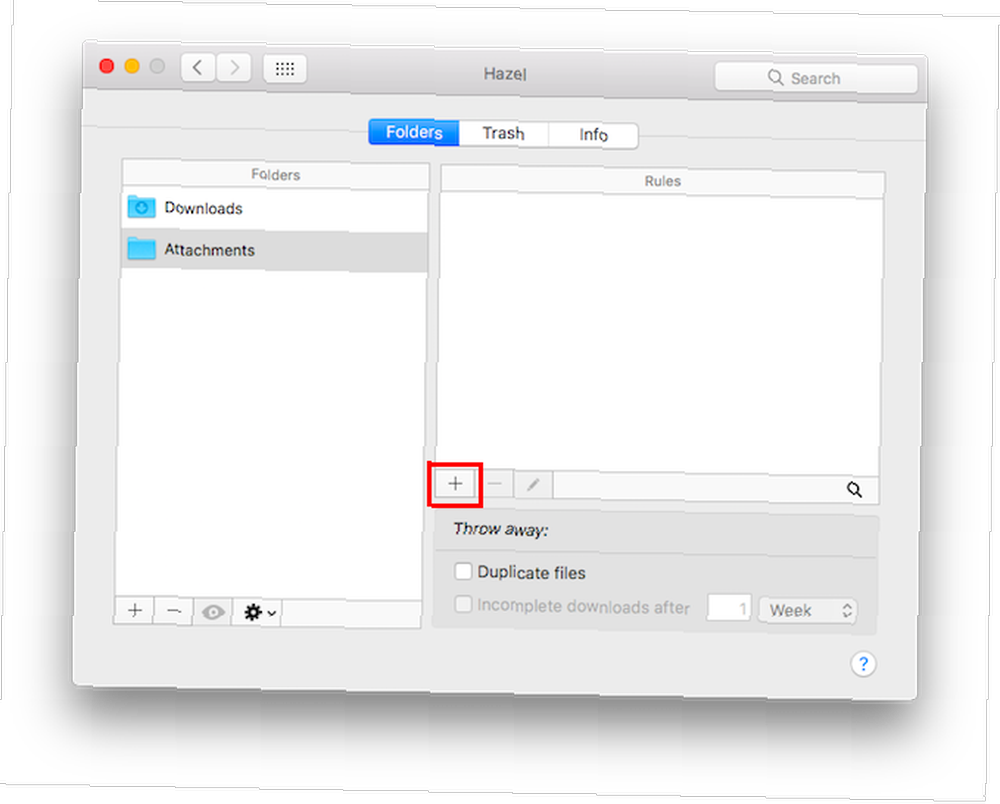
- Para la primera regla, puedes nombrarlo Subcarpetas y seleccione las siguientes condiciones: Si todos de las siguientes condiciones se cumplen: Tipo es carpeta. Haga lo siguiente para el archivo o carpeta coincidentes: Ejecutar reglas sobre el contenido de la carpeta, y haga clic Okay.
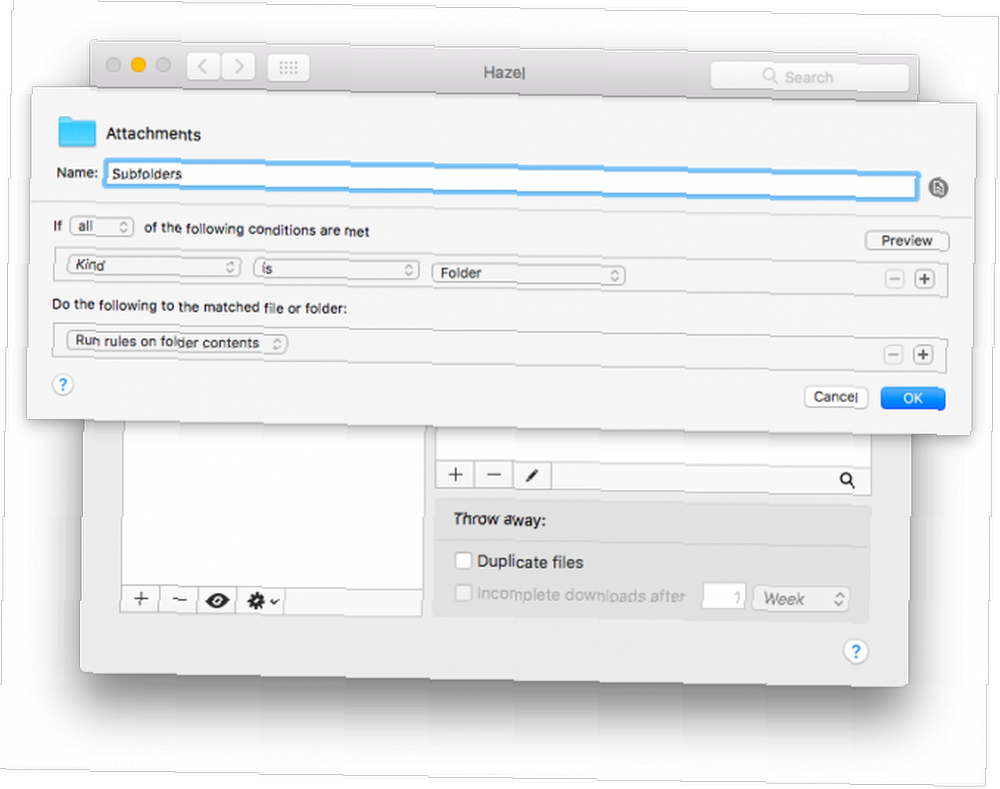
- Para la segunda regla, puedes nombrarlo Copiar imágenes y seleccione las siguientes condiciones: Si todos de las siguientes condiciones se cumplen: Tipo es imagen. (También puede crear reglas separadas para todos los diferentes tipos de archivos que recibe en iMessage). Haga lo siguiente para el archivo o carpeta coincidentes: Copiar a carpeta y seleccione una carpeta donde desea guardar sus archivos, y haga clic Okay.
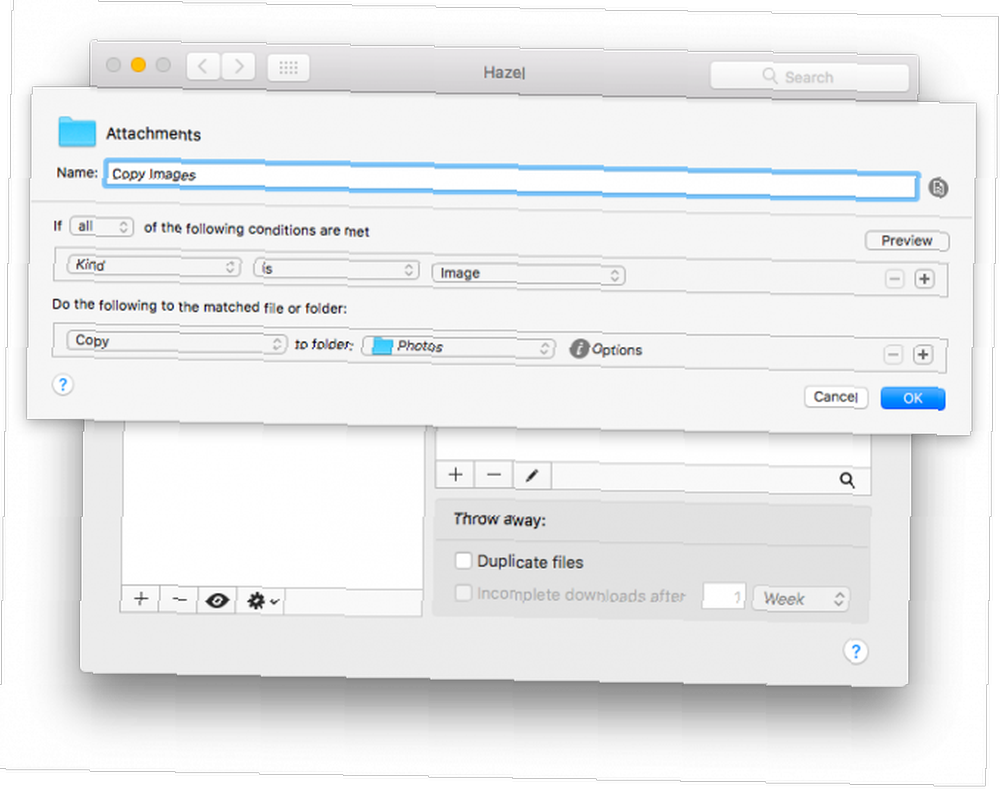
- Para ejecutar la regla, haga clic en el botón de configuración y haga clic en Ejecute reglas ahora.
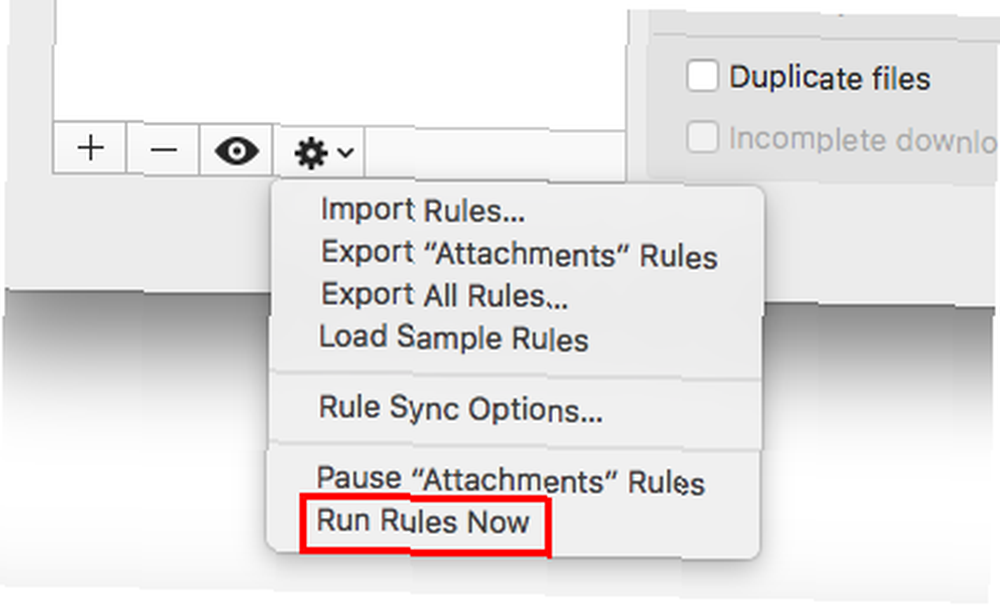
Si prefiere no tener que descargar una aplicación paga para guardar sus fotos de iMessage, hay un par de maneras en que puede hacerlo en su teléfono o computadora, pero requerirán más tiempo y no podrán automatizarse..
Guardar automáticamente imágenes de iMessage en el carrete de la cámara
Puede guardar imágenes en el carrete de su cámara en su teléfono, una por una o en bloque:
- Abra la aplicación iMessage en su teléfono y vaya a la conversación que contiene las fotos que desea guardar..
- Toque en el yo botónpara ver todas las fotos y archivos adjuntos enviados y recibidos del contacto.
- Mantenga presionada una imagen que desea guardar hasta que aparezca el menú. Grifo Más y esa imagen será seleccionada.
- Ahora puede seleccionar todas las fotos que desea guardar y tocar Guardar x imágenes, donde x es la cantidad de fotos que has seleccionado.
Si desea guardar una foto, simplemente ábrala desde iMessage, toque el botón para compartir iOS y seleccione Guardar imagen.
Guardar automáticamente imágenes de iMessage en Mac
Si usa iMessage en su computadora, puede guardar fotos de forma masiva mucho más rápido:
- Abra la aplicación iMessage en su computadora y vaya a la conversación que contiene las fotos que desea guardar.
- Hacer clic Detalles para ver todas las fotos y archivos adjuntos enviados y recibidos del contacto.
- Mantenga presionada la tecla Mayús y haga clic en todas las imágenes que desea guardar.
- Haga clic derecho en las imágenes y haga clic Agregar a la biblioteca de fotos. Si desea elegir dónde guardar las imágenes, haga clic en Dupdo y navegue a la carpeta donde desea guardarlos. Haga clic derecho en cualquier lugar de la carpeta y haga clic Pegar.
¿Tiene algún consejo o truco para guardar sus fotos y archivos de iMessage en su computadora o teléfono? Háganos saber en los comentarios.











